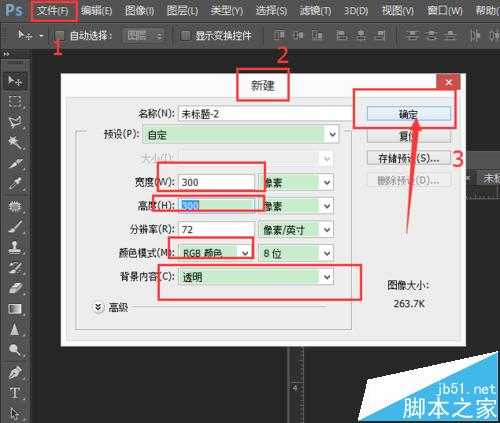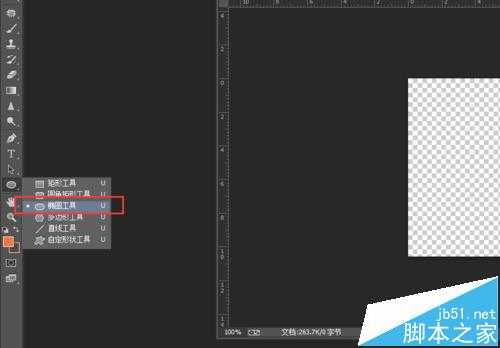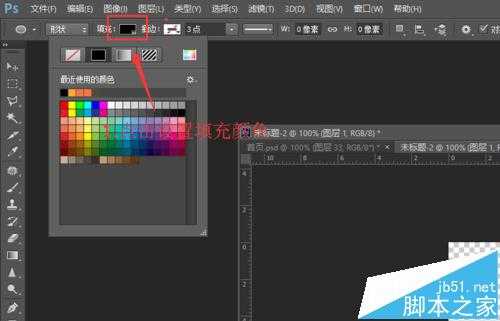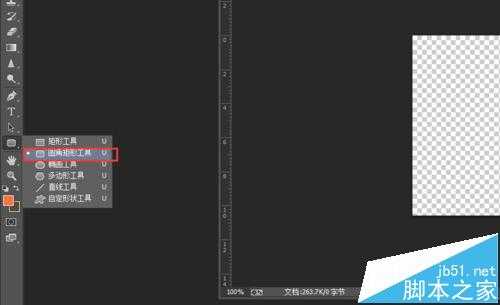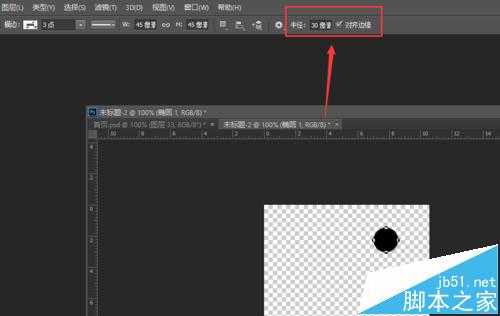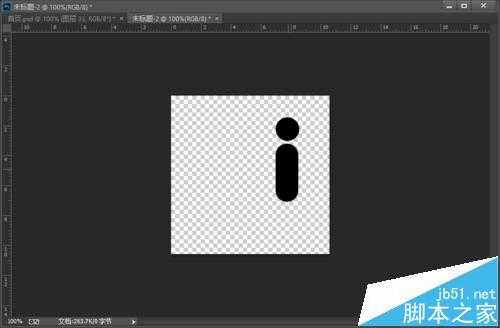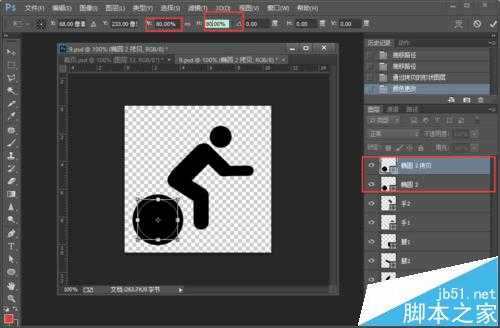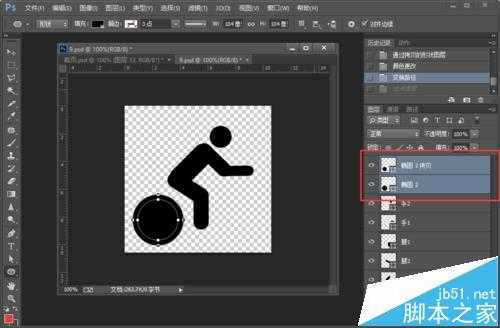跟大家分享一下,我自己画骑自行车图标的方法,其实这是我今天才学会的,大神们别嫌弃^_^比较详细,献给跟我一样的小白~
1、“文件”-“新建”,宽高分别设为300px,背景内容选为透明;
2、选择“椭圆工具”,设置为填充黑色,无描边;
3、按住shift不要松开,用鼠标画出一个正圆;
4、选择“椭圆圆角工具”,圆角半径设为30px,画出一个圆角矩形;
5、把步骤制作的圆角矩形复制两遍,分别将图层命名为“身体”、“腿2”、“腿1”;
6、按ctrl+T快捷键,对图层“身体”进行自由变换操作,对图层“腿2”“腿1”分别执行自由变换工作,移动如图下位置;
7、把图层“腿1”复制两遍,分别命名为“手1”“手2”,并对“手1”“手2”进行自由变换操作,移动到如图下位置;
8、选择“椭圆工具”,按住shift键不松开,画出一个正圆,把正圆复制一遍,把复制到的椭圆进行自由变换,把宽度和高度分别设为原来的80%,把两个正圆图层合并;
9、选择“直接选择工具”,点击里面的椭圆为选中状态,点击“减去顶层形状”,这样子就把里面的椭圆挖掉了;
10、把步骤9得到的空心圆复制一遍,分别命名为“轮子1”“轮子2”,骑着自行车的图标到现在完成!
相关推荐:
photoshop怎么涂色? ps给自己的画涂色的教程
ps怎么画六边形?ps用做彩色蜂窝六边形的详细教程
photoshop怎么全屏?ps全屏显示图片的详细教程
Photoshop,图标
免责声明:本站文章均来自网站采集或用户投稿,网站不提供任何软件下载或自行开发的软件! 如有用户或公司发现本站内容信息存在侵权行为,请邮件告知! 858582#qq.com
RTX 5090要首发 性能要翻倍!三星展示GDDR7显存
三星在GTC上展示了专为下一代游戏GPU设计的GDDR7内存。
首次推出的GDDR7内存模块密度为16GB,每个模块容量为2GB。其速度预设为32 Gbps(PAM3),但也可以降至28 Gbps,以提高产量和初始阶段的整体性能和成本效益。
据三星表示,GDDR7内存的能效将提高20%,同时工作电压仅为1.1V,低于标准的1.2V。通过采用更新的封装材料和优化的电路设计,使得在高速运行时的发热量降低,GDDR7的热阻比GDDR6降低了70%。
更新日志
- 小骆驼-《草原狼2(蓝光CD)》[原抓WAV+CUE]
- 群星《欢迎来到我身边 电影原声专辑》[320K/MP3][105.02MB]
- 群星《欢迎来到我身边 电影原声专辑》[FLAC/分轨][480.9MB]
- 雷婷《梦里蓝天HQⅡ》 2023头版限量编号低速原抓[WAV+CUE][463M]
- 群星《2024好听新歌42》AI调整音效【WAV分轨】
- 王思雨-《思念陪着鸿雁飞》WAV
- 王思雨《喜马拉雅HQ》头版限量编号[WAV+CUE]
- 李健《无时无刻》[WAV+CUE][590M]
- 陈奕迅《酝酿》[WAV分轨][502M]
- 卓依婷《化蝶》2CD[WAV+CUE][1.1G]
- 群星《吉他王(黑胶CD)》[WAV+CUE]
- 齐秦《穿乐(穿越)》[WAV+CUE]
- 发烧珍品《数位CD音响测试-动向效果(九)》【WAV+CUE】
- 邝美云《邝美云精装歌集》[DSF][1.6G]
- 吕方《爱一回伤一回》[WAV+CUE][454M]